Page 1
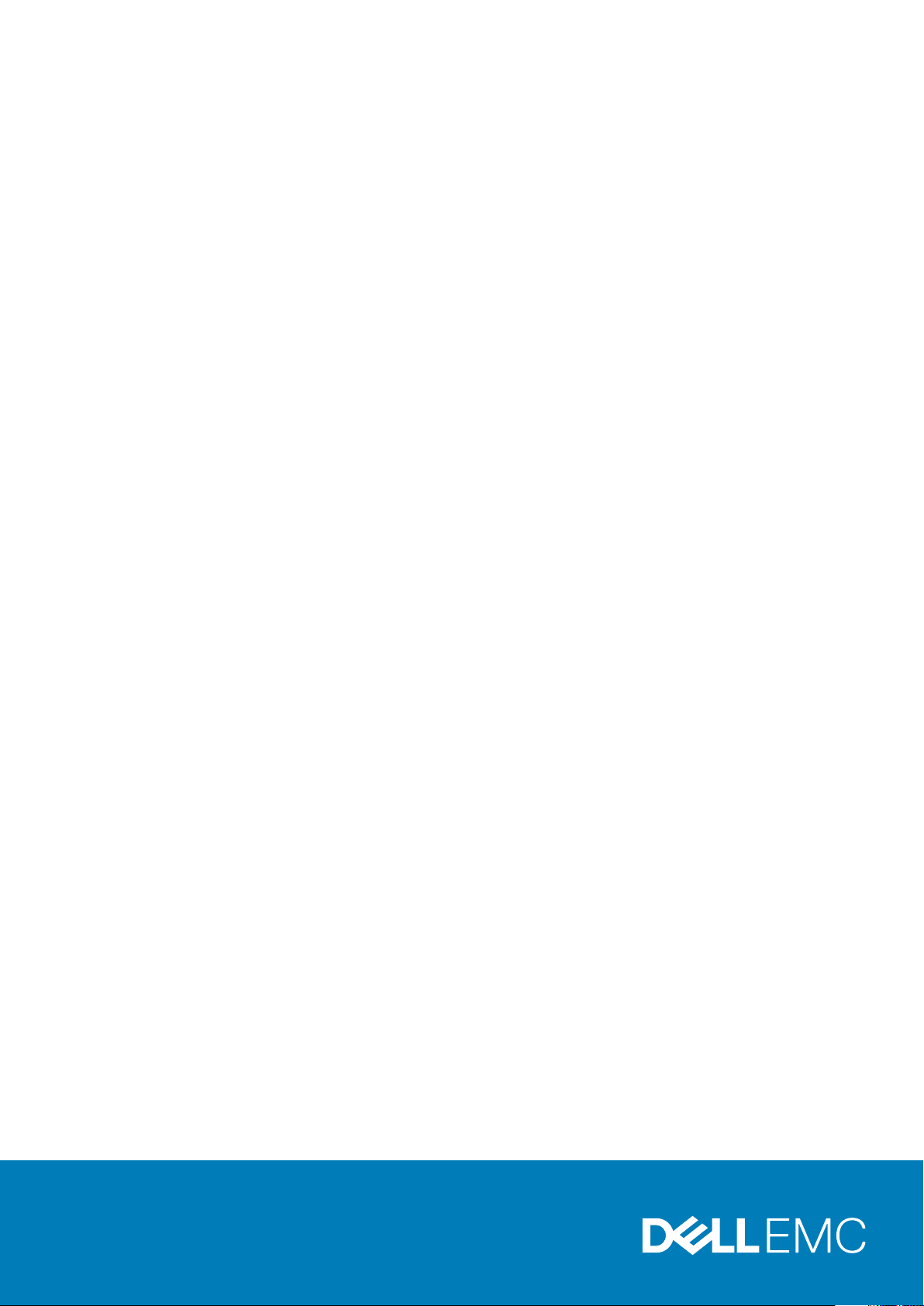
Dell Precision 5520
Brukerhåndbok
Forskriftsmessig modell: P56F
Forskriftmessig type: P56F001
Page 2
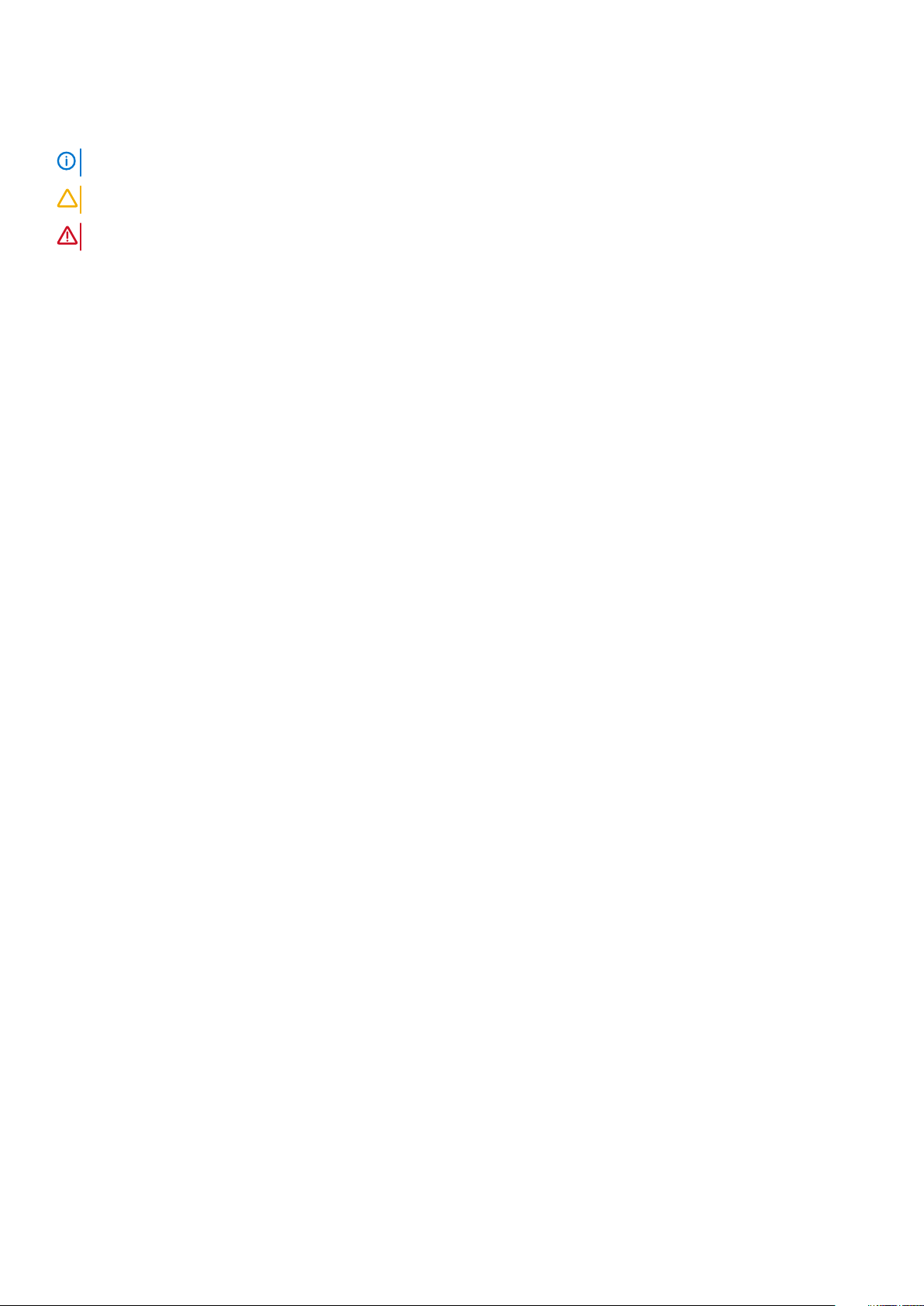
Merknader, forholdsregler og advarsler
MERK En merknad inneholder viktig informasjon som hjelper deg med å bruke ditt produkt mer effektivt.
FORSIKTIG Angir enten potensiell fare for maskinvaren eller tap av data, og forteller hvordan du kan unngå problemet.
ADVARSEL ADVARSEL angir potensiell fare for skade på eiendom, personskade eller død.
© 2019 Dell Inc. eller deres datterselskaper. Med enerett. Dell og EMC og andre varemerker er varemerker for Dell Inc. eller dets
datterselskaper. Andre varemerker kan være varemerker for deres respektive eiere.
2019 - 05
Rev. A02
Page 3
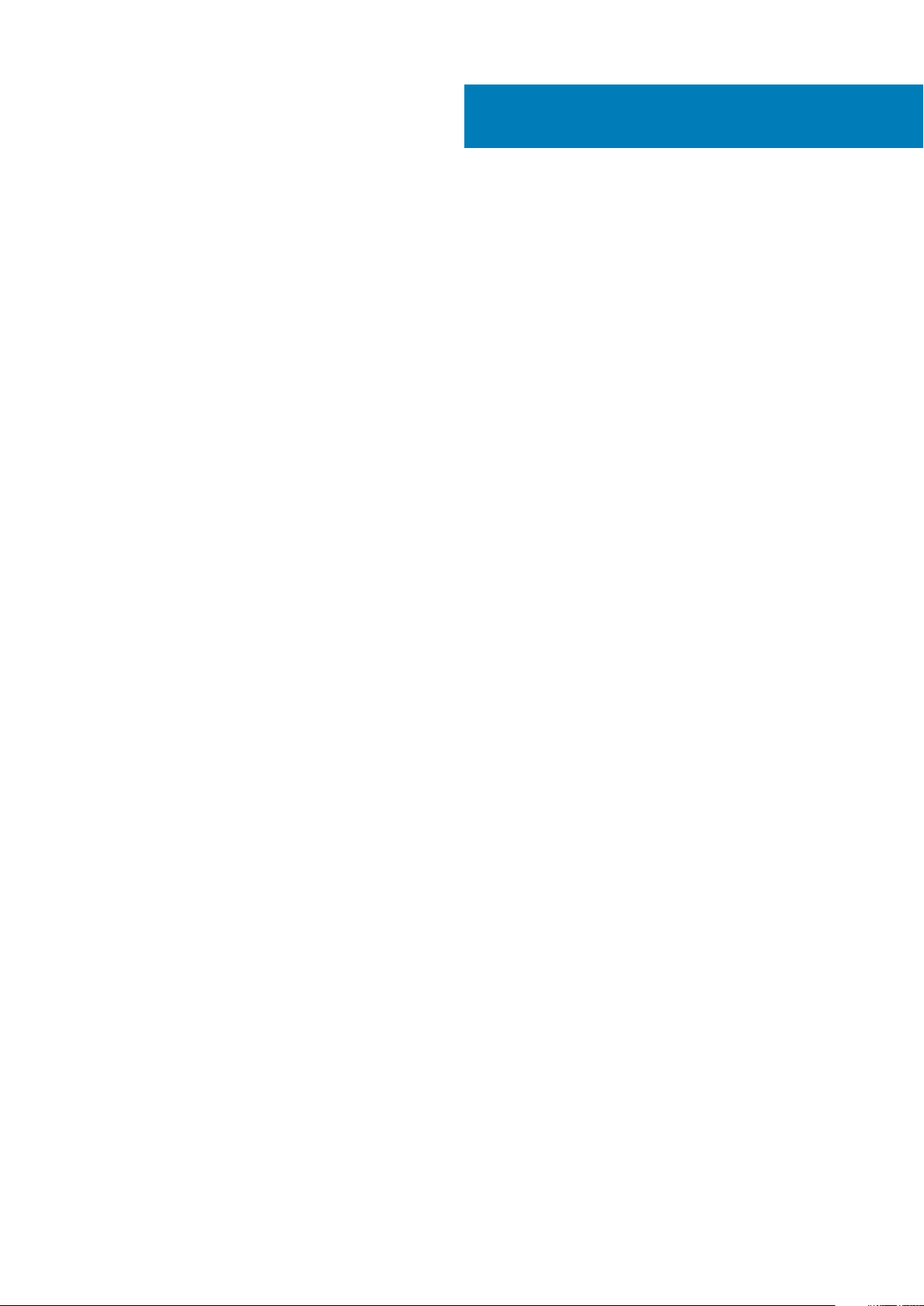
Innholdsfortegnelse
1 Arbeide på datamaskinen...............................................................................................................5
Slå av datamaskinen..............................................................................................................................................................5
Før du foretar arbeid inne i datamaskinen..........................................................................................................................5
Etter at du har arbeidet inne i datamaskinen..................................................................................................................... 5
2 Kabinett...................................................................................................................................... 7
Systemoversikt.......................................................................................................................................................................7
Hurtigtastkombinasjoner.......................................................................................................................................................9
3 Demontering og montering...........................................................................................................11
Anbefalte verktøy..................................................................................................................................................................11
Bunndeksel.............................................................................................................................................................................11
Ta av bunndekselet.........................................................................................................................................................11
Sette på bunndekslet.....................................................................................................................................................12
Batteri.................................................................................................................................................................................... 12
Forholdsregler for litium-ion-batteri.............................................................................................................................12
Ta ut et batteri................................................................................................................................................................13
Sette inn batteriet.......................................................................................................................................................... 13
PCIe SSD (Solid State Drive).............................................................................................................................................13
Fjerne SSD.......................................................................................................................................................................13
Sett inn SSD-disken....................................................................................................................................................... 14
Harddisk.................................................................................................................................................................................14
Ta ut harddisken............................................................................................................................................................. 14
Sette inn harddisken...................................................................................................................................................... 16
Høyttaler................................................................................................................................................................................16
Ta av høyttalerne ....................................................................................................................................................... 16
Montere høyttalerne...................................................................................................................................................... 17
Klokkebatteri......................................................................................................................................................................... 17
Ta ut klokkebatteriet...................................................................................................................................................... 17
Sette inn klokkebatteriet............................................................................................................................................... 18
Keyboard lattice and Keyboard (Tastaturramme og tastatur).......................................................................................18
Ta av tastaturet..............................................................................................................................................................18
Montere tastaturet........................................................................................................................................................20
WLAN-kort...........................................................................................................................................................................20
Ta ut WLAN-kortet....................................................................................................................................................... 20
Sette inn WLAN-kortet..................................................................................................................................................21
Minnemoduler....................................................................................................................................................................... 21
Ta ut minnemodul(er).................................................................................................................................................... 21
Sette inn minnemodulen(e)..........................................................................................................................................22
Systemvifte.......................................................................................................................................................................... 22
Fjerne viftene ................................................................................................................................................................ 22
Sette inn viftene............................................................................................................................................................ 23
Varmeavleder ......................................................................................................................................................................24
Ta ut varmeavlederen................................................................................................................................................... 24
Innholdsfortegnelse 3
Page 4
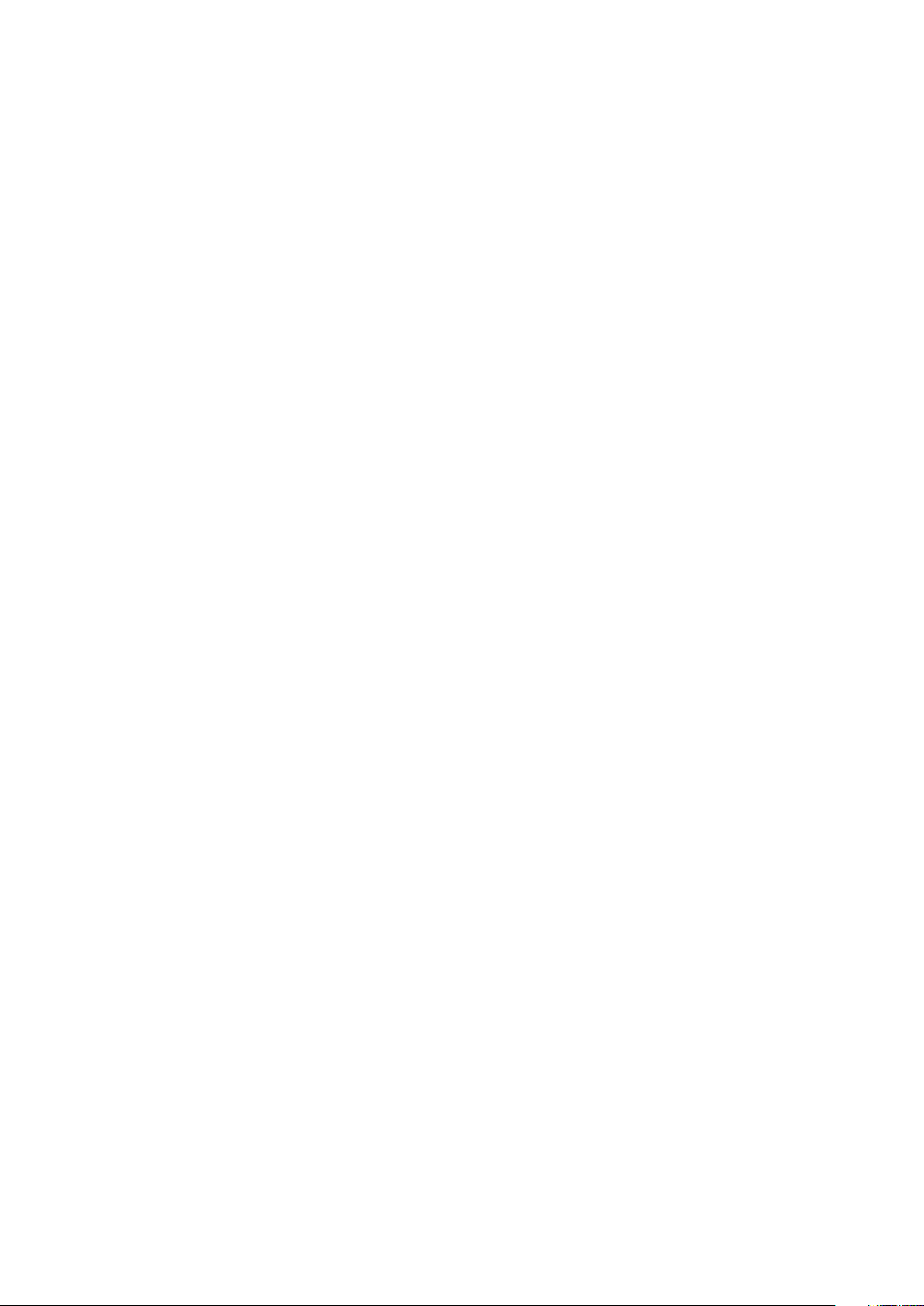
Installere varmelederen.................................................................................................................................................25
Strømkontaktport................................................................................................................................................................25
Ta ut DC-inn-kontakten................................................................................................................................................25
Sette inn DC-inn-strømkontakten...............................................................................................................................26
Antennedeksel......................................................................................................................................................................26
Ta av antennedekselet..................................................................................................................................................26
Sette på antennedekselet.............................................................................................................................................27
Skjermenhet......................................................................................................................................................................... 28
Ta av skjermenheten.....................................................................................................................................................28
Montere skjermenheten................................................................................................................................................29
Hovedkort.............................................................................................................................................................................29
Ta ut hovedkortet..........................................................................................................................................................29
Sette inn hovedkortet....................................................................................................................................................31
Håndleddstøtte.....................................................................................................................................................................31
Ta av håndstøtten.......................................................................................................................................................... 31
Sette inn håndleddstøtten............................................................................................................................................32
4 Diagnostikk................................................................................................................................33
Utvidet systemanalyse før oppstart) – ePSA-diagnostikk.............................................................................................33
statuslamper.........................................................................................................................................................................33
5 Alternativer for systemkonfigurasjon........................................................................................... 35
6 Tekniske spesifikasjoner............................................................................................................. 39
7 Kontakte Dell............................................................................................................................. 44
4
Innholdsfortegnelse
Page 5
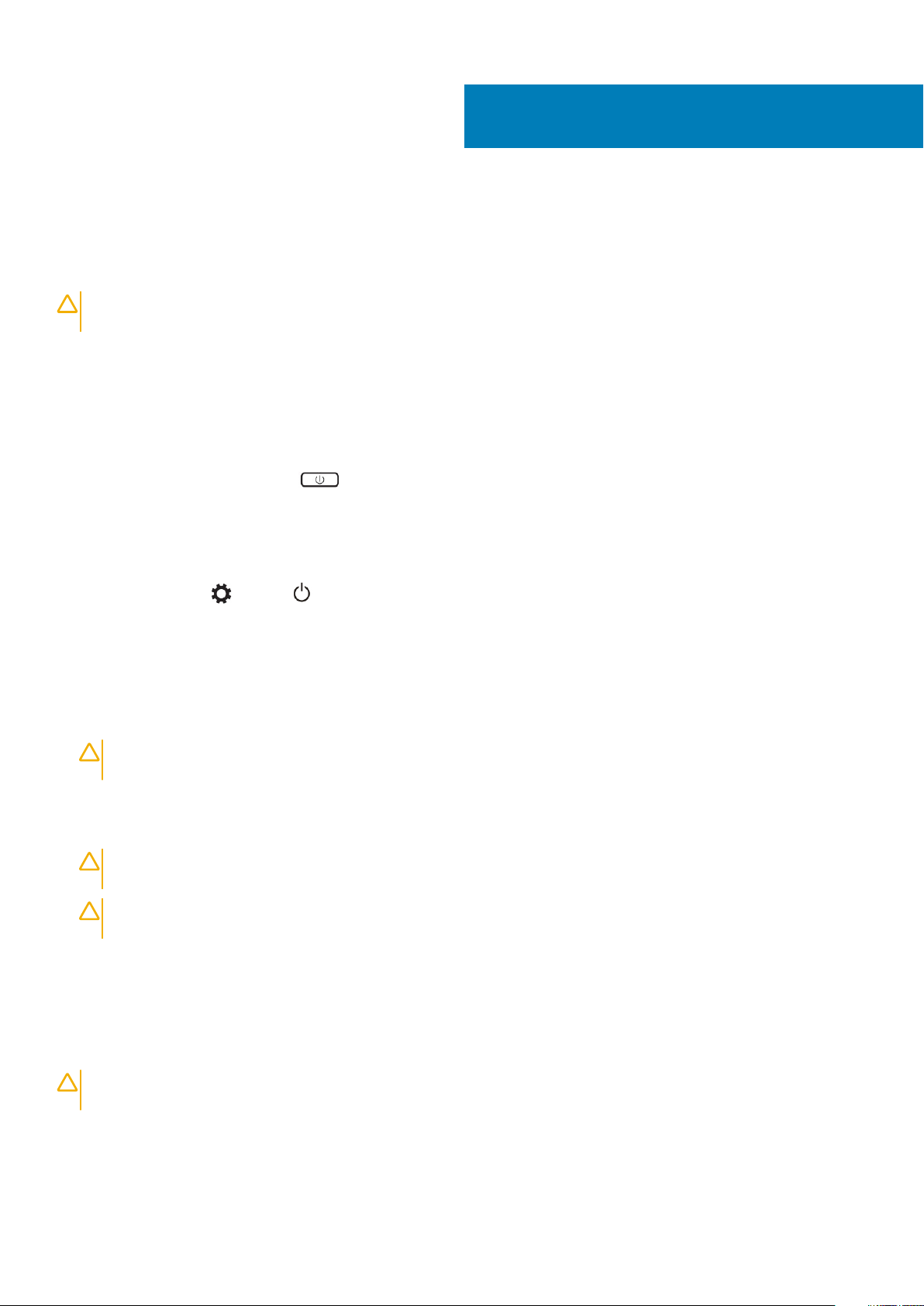
Arbeide på datamaskinen
Slå av datamaskinen
FORSIKTIG Lagre og lukk alle åpne filer og avslutt eventuelle åpne programmer før du slår av datamaskinen hvis du vil
unngå å miste data.
Datamaskinen kan slås av på to måter:
1. Bruke strømknappen
2. Bruke Charm-menyen
Bruke strømknappen
1. Trykk på og hold nede strømknappen for å slå av skjermen.
Bruke Charms
1. Sveip fra høyre kant på skjermen for å få tilgang til Charms-menyen.
1
2. Trykk på Innstillinger -> Power -> Slå av for å slå av datamaskinen.
Før du foretar arbeid inne i datamaskinen
1. Pass på at arbeidsunderlaget er plant og rent, slik at du unngår riper i datamaskindekselet.
2. Slå av datamaskinen.
3. Koble alle nettverkskabler fra datamaskinen (hvis tilgjengelig).
FORSIKTIG
datamaskinen.
4. Koble datamaskinen og alt tilkoblet utstyr fra strømuttakene.
5. Åpne skjermen.
6. Trykk og hold inne av- og på-knappen i noen sekunder for å jorde hovedkortet.
FORSIKTIG
trinn # 8.
FORSIKTIG Unngå elektrostatisk utlading. Forbind deg selv til jord med en jordingsstropp rundt håndleddet eller ved
å berøre en umalt metallflate med jevne mellomrom, for eksempel en kontakt på baksiden av datamaskinen
7. Ta alle installerte ExpressCard- eller Smart-kort ut av de aktuelle sporene.
Hvis datamaskinen har RJ45-port, må du koble fra nettverkskabelen ved først å koble kabelen fra
For å unngå elektrisk støt, må du koble strømledningen for datamaskinen fra stikkontakten før du utfører
Etter at du har arbeidet inne i datamaskinen
Når du er ferdig med å sette alt tilbake, må du passe på at du kobler til eventuelle eksterne enheter, kort og kabler før du slår på
datamaskinen.
FORSIKTIG
datamaskinen. Ikke bruk batterier som er laget for andre Dell-datamaskiner.
1. Koble til eksternt utstyr, for eksempel portreplikator, batterimodul eller mediebase, og inn igjen eventuelle kort, som ExpressCard.
2. Koble telefon- og nettverkskablene til datamaskinen.
For å unngå skade på datamaskinen må du kun bruke batteriet som er laget for denne bestemte Dell-
Arbeide på datamaskinen 5
Page 6
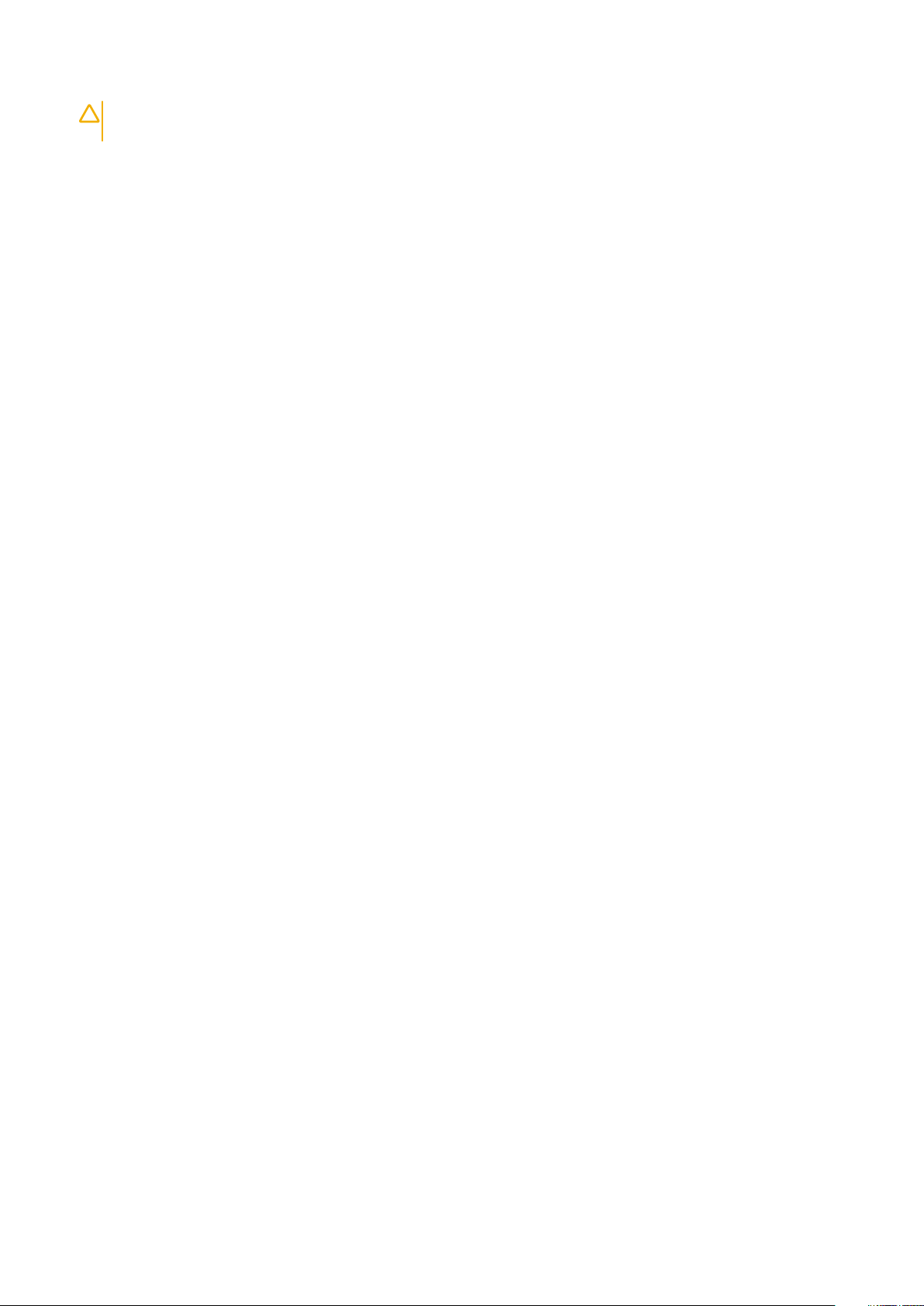
FORSIKTIG Hvis du skal koble til en nettverkskabel, kobles først kabelen til nettverksenheten og deretter til
datamaskinen.
3. Sett inn batteriet.
4. Koble til datamaskinen og alle tilkoblede enheter i strømuttakene.
5. Slå på datamaskinen.
6 Arbeide på datamaskinen
Page 7

Kabinett
Dette kapittelet inneholder flere kabinettvisninger sammen med porter og kontakter, og forklarer også FN-hurtigtastkombinasjonene.
Emner:
• Systemoversikt
• Hurtigtastkombinasjoner
Systemoversikt
2
Figur 1. Innvendig - bak
strømkontakt 2. systemvifte
1.
3. hovedkort 4. harddisk
5. høyttalere 6. batteri
7. I/U-kortkabel 8. I/U-kort
9. WLAN-kort 10. skjermkortvifte
11. minnemoduler 12. varmeavleder
Kabinett 7
Page 8

Figur 2. Sett forfra
Strømknapp 2. Tastatur
1.
3. Håndleddstøtte 4. Pekeflate
Figur 3. Sett forfra – åpen
1.
Kamera 2. Statuslampe for kamera
3. Venstre høyttaler 4. Høyre høyttaler
8 Kabinett
Page 9
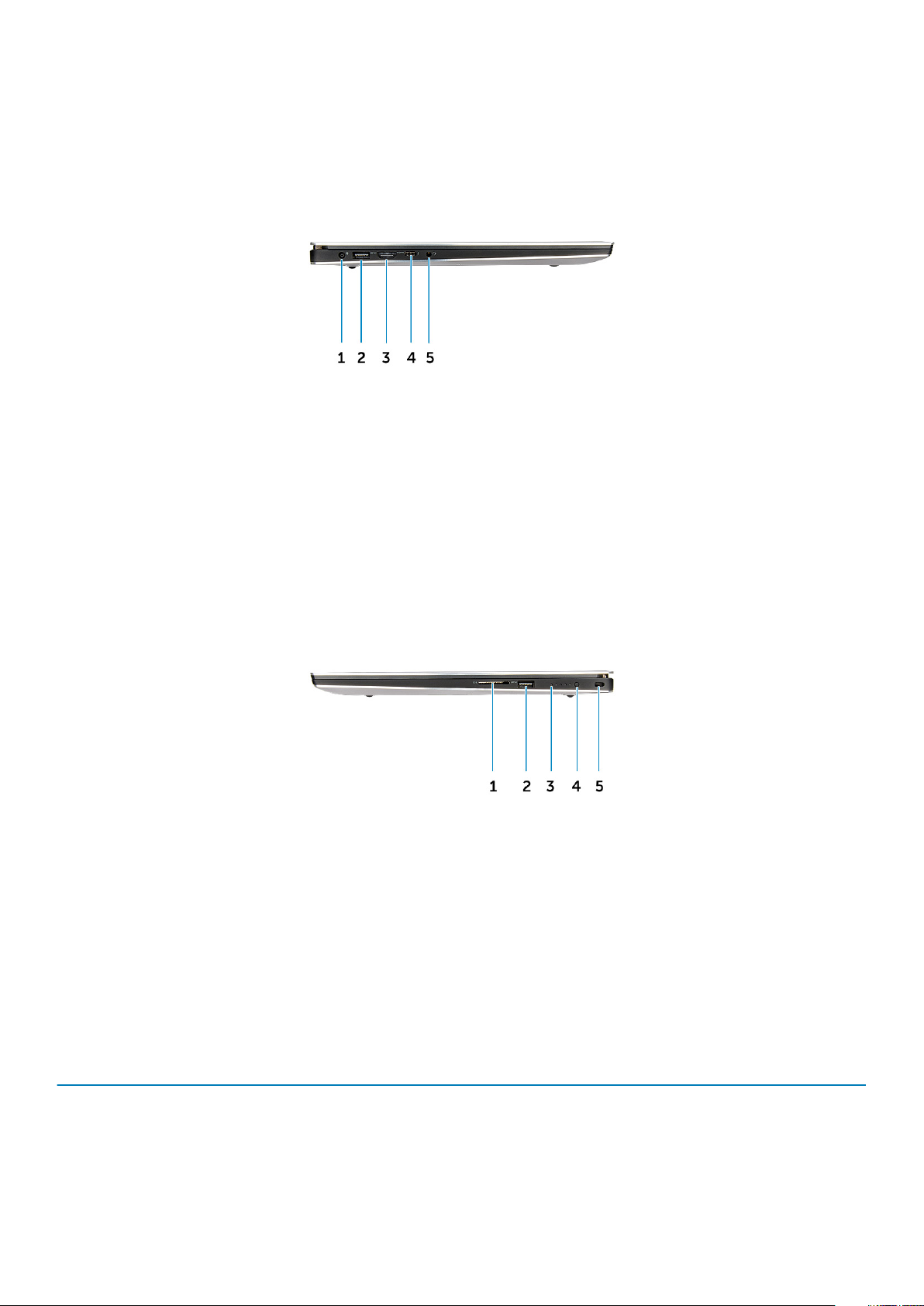
Figur 4. Sett fra venstre side
1. Strømport 2. USB 3.0-port med PowerShare
3. HDMI-post 4. Thunderbolt 3-port
5. Hodetelefonport
Figur 5. Sett fra høyre side
Minnekortleser 2. USB 3.0-port med PowerShare
1.
3. Batteristatuslamper 4. Batteristatusknapp
5. Kensington-sikkerhetsspor
Hurtigtastkombinasjoner
Tabellen nedenfor inneholder hurtigtastkombinasjoner.
Tabell 1. Hurtigtastkombinasjon
Fn-tastekombinasjon Precision 5520
Fn+ESC Aktivere/deaktivere Fn
Fn+F1 Demp høyttaler
Fn + F2 Volum ned
Fn + F3 Volum opp
Kabinett 9
Page 10
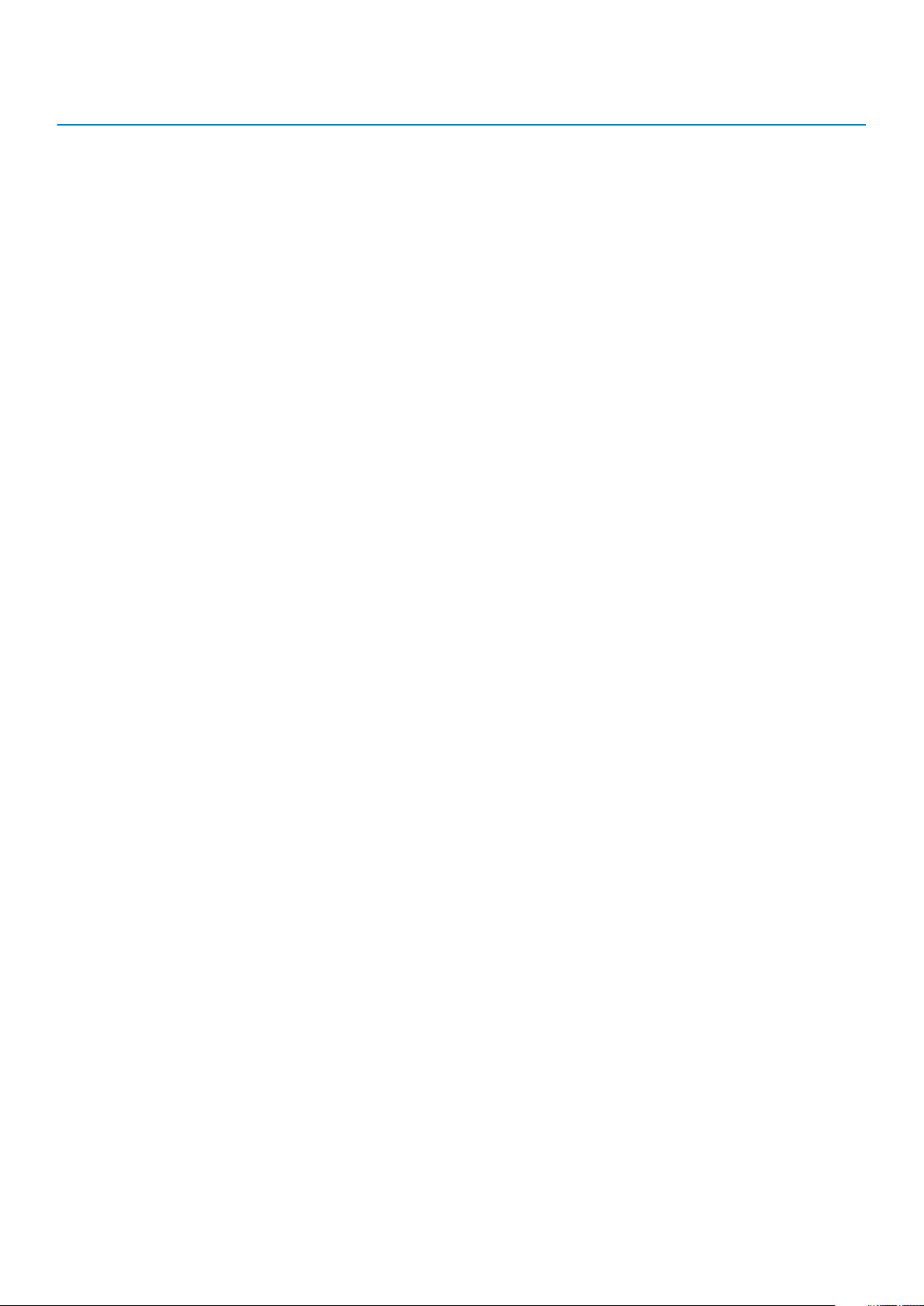
Fn-tastekombinasjon Precision 5520
Fn + F4 Spole bakover
Fn + F5 Spill av / pause
Fn + F6 Forover
Fn + F8 Bytte skjerm (Win+P)
Fn + F9 Søk
Fn + F10 Øk lysstyrken på tastaturbakgrunnsbelysningen
Fn + F11 Reduser skjermens lysstyrke
Fn + F12 Øk skjermens lysstyrke
Fn + PrtScr Trådløs
10 Kabinett
Page 11
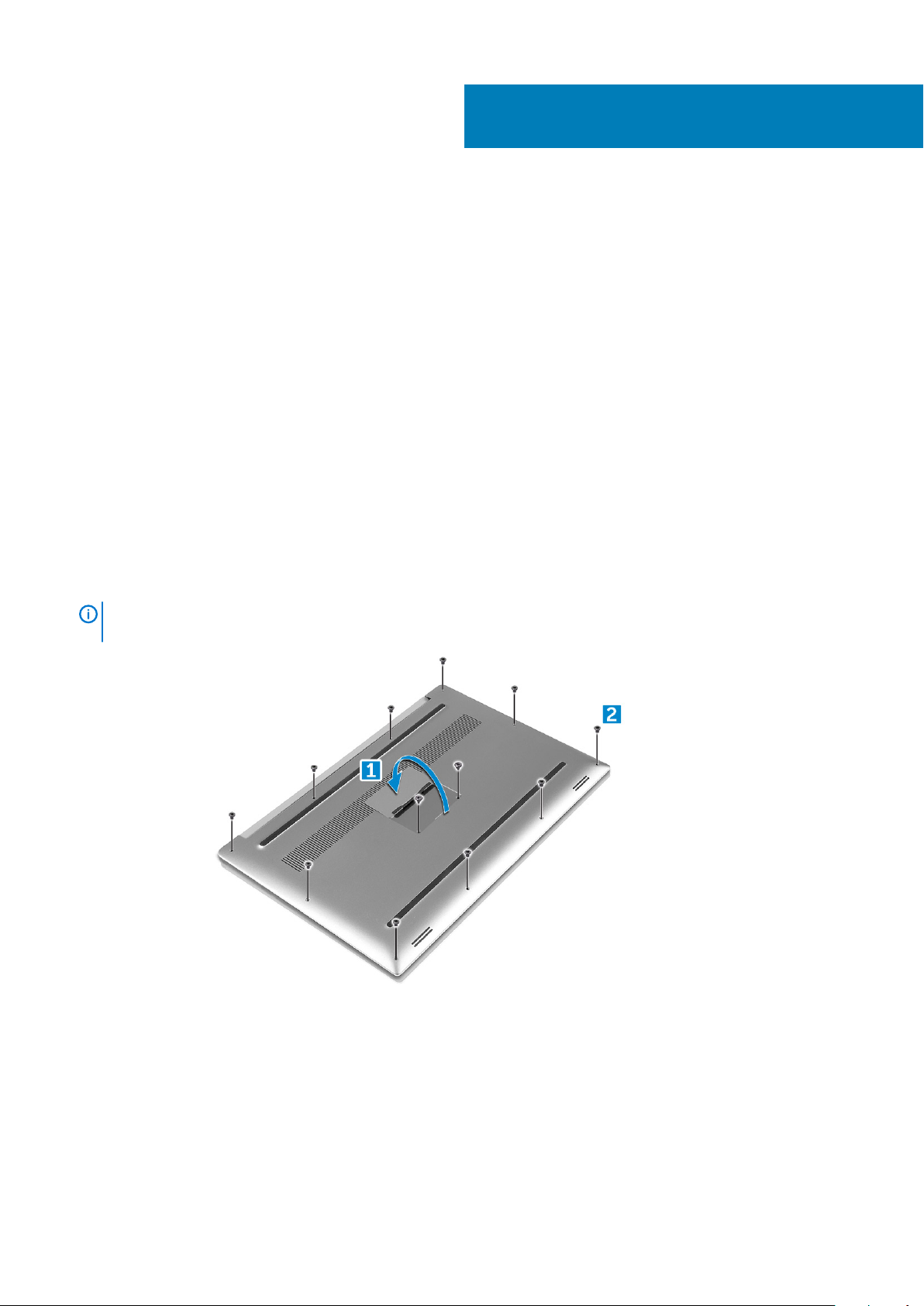
Demontering og montering
Anbefalte verktøy
Veiledningene i dette dokumentet kan kreve at du bruker følgende verktøy:
• En liten skrutrekker med vanlig blad
• Nr. 0 stjernetrekker
• Nr. 1 stjernetrekker
• T5 Torx skrutrekker
• Liten plasspiss
Bunndeksel
Ta av bunndekselet
1. Følg prosedyrene i Før du arbeider inne i datamaskinen.
2. Lukk skjermen, og snu datamaskinen.
3. Snu systemmerket (1), og fjern deretter de ti M2x3-skruene som fester bunndekslet til datamaskinen (2).
MERK
Bruk en Torx-skrutrekker nr. 5 på sokkelskruene og en stjerneskrutrekker til de to M2x8-skruene på innsiden
av systemmerket.
3
4. Lirk i kantene på bunndekslet, og løft det for å fjerne det fra datamaskinen.
Demontering og montering 11
Page 12
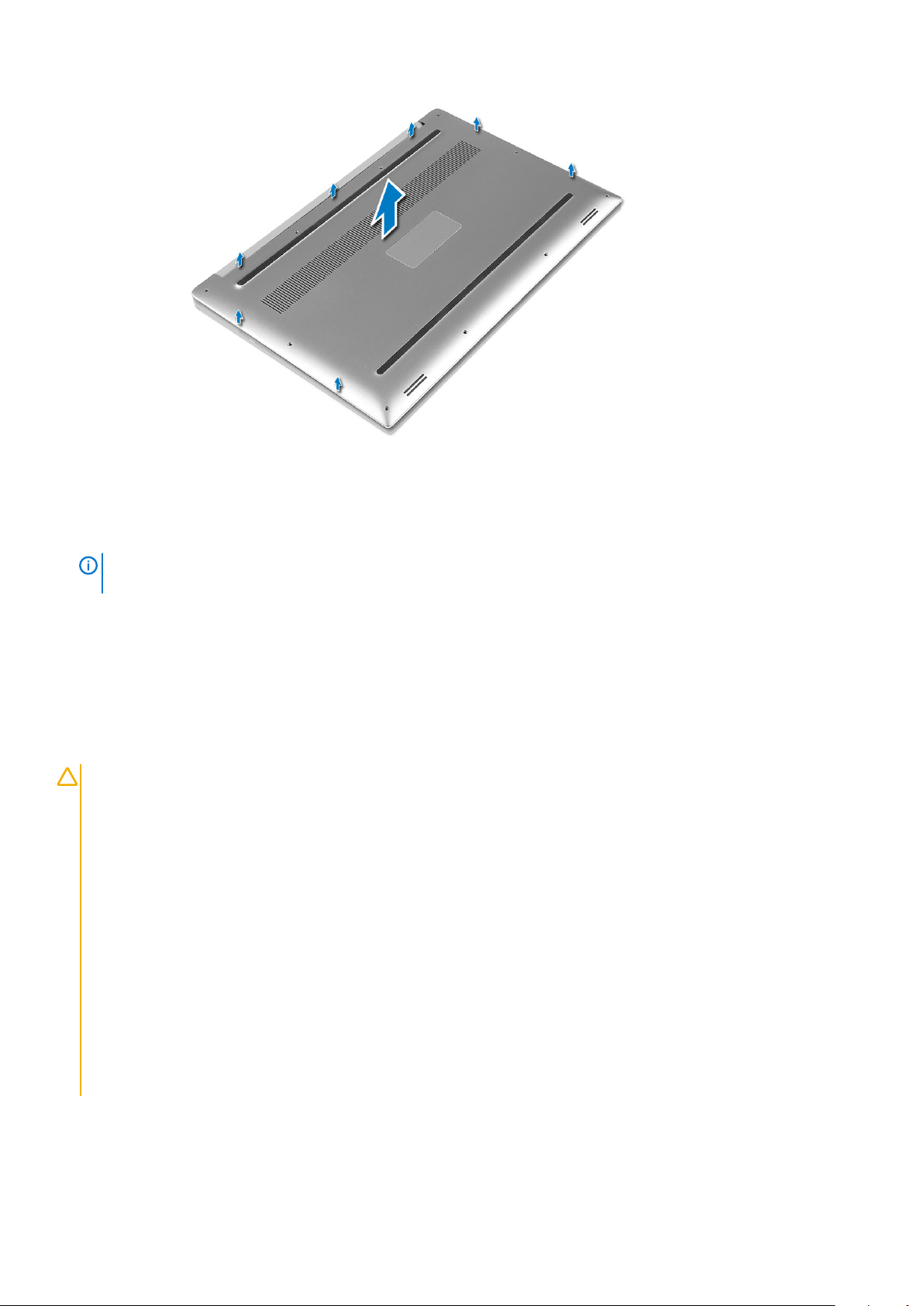
Sette på bunndekslet
1. Plasser bunndekslet på datamaskinbasen, og klikk det på plass.
2. Stram de ti M2x3-skruene for å feste bunndekslet til datamaskinen.
MERK
Kontroller at du bruker en Torx-skrutrekker nr. 5 på sokkelskruene og en stjerneskrutrekker til de to M2x8-
systemmerkeskruene.
3. Snu systemmerket, og klikk det på plass.
4. Følg prosedyrene i Etter at du har arbeidet inne i datamaskinen.
Batteri
Forholdsregler for litium-ion-batteri
FORSIKTIG
• Vær forsiktig når du håndterer litium-ion-batterier.
• Lad ut batteriet så mye som mulig før du tar det ut av systemet. Dette kan gjøres ved å koble strømadapteren fra
systemet for at batteriet skal lades ut.
• Ikke knus, slipp, ødelegg eller gjennombore batteriet ved bruk av fremmedlegemer.
• Ikke utsett batteriet for høye temperaturer, eller demontere batteripakker og celler.
• Ikke trykk på overflaten av batteriet.
• Ikke bøy batteriet.
• Ikke bruk verktøy av noe slag for å lirke på eller mot batteriet.
• Sørg for at du ikke mister eller forlegger skruene ved service av dette produktet for å forhindre utilsiktet punktering
eller skade på batteriet og andre systemkomponenter.
• Hvis batteriet sitter fast i datamaskinen som et resultat av oppsvulming, må du ikke prøve å løsne batteriet, da
punktering, bøying, eller knusing av et litium-ion-batteri kan være farlig. Kontakt Dells tekniske kundestøtte for hjelp
ved et slikt tilfelle. Gå til www.dell.com/contactdell.
• Kjøp alltid genuine batterier fra www.dell.com eller autoriserte Dell-partnere og videreforhandlere.
12 Demontering og montering
Page 13

Ta ut et batteri
MERK Lad ut batteriet så mye som mulig før du tar det ut fra systemet. Dette kan gjøres ved å koble strømadapteren fra
systemet (når systemet er slått på), for at systemet kan lade ut batteriet.
1. Følg fremgangsmåten i Før du arbeider inne i datamaskinen.
2. Ta av Basedekslet.
3. Utfør følgende trinn for å fjerne batteriet:
a) Koble batterikabelen fra hovedkortet [1].
b) Fjern M2x4-skruene som fester batteriet til datamaskinen [2].
c) Løft batteriet ut av datamaskinen [3].
• Ikke trykk på overflaten av batteriet.
• Ikke bøy
• Ikke bruk verktøy av noe slag for å lirke batteriet.
• Hvis du ikke kan ta ut batteriet uten begrensningene ovenfor, må du kontakte Dells teknisk kundestøtte.
Sette inn batteriet
1. Plasser og innrett batteriet i batterirommet.
2. Stram M2x4-skruene som fester batteriet til datamaskinen.
3. Koble batterikabelen til hovedkortet.
4. Sett på bunndekselet.
5. Følg prosedyrene i Etter at du har arbeidet inne i datamaskinen.
PCIe SSD (Solid State Drive)
Fjerne SSD
1. Følg fremgangsmåten under Før du arbeider inne i datamaskinen.
Demontering og montering
13
Page 14
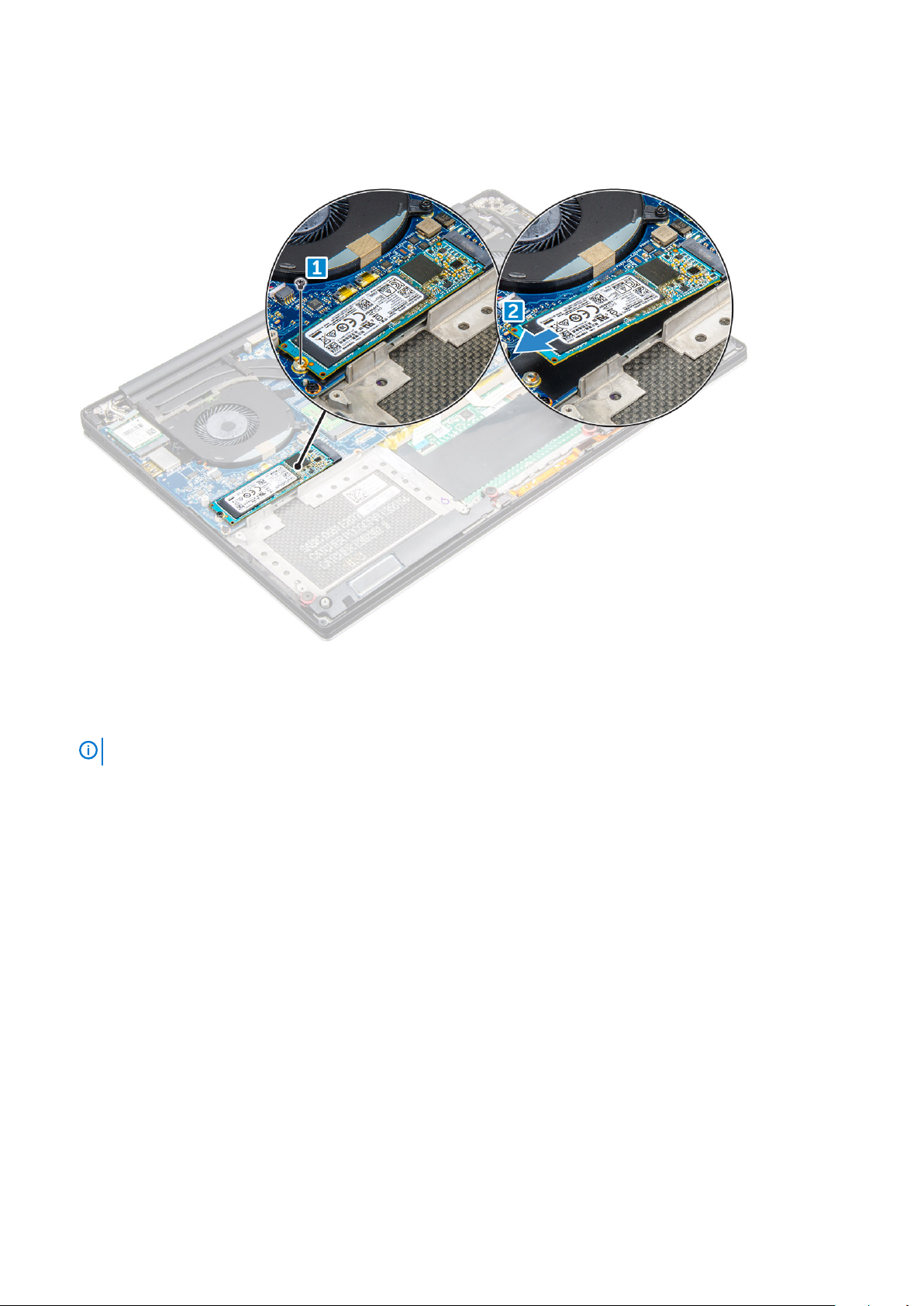
2. Ta av:
a) Bunndeksel
b) batteri
3. Fjern skruene som fester SSD-stasjonen til hovedkortet [1]. Skyv deretter SSD-stasjonen ut fra kontakten på hovedkortet [2].
Sett inn SSD-disken
1. Fest den termiske puten til SSD-disken.
Den termiske puten gjelder bare for et PCIe SSD-kort.
MERK
2. Skyv SSD-stasjonen i en vinkel inn i SSD-stasjonssporet.
3. Trykk ned den andre enden av SSD-stasjonen, og skru inn M2x3-skruen som fester SSD-stasjonen til hovedkortet.
4. Sett på plass:
a) batteri
b) bunndeksel
5. Følg prosedyrene i Etter at du har arbeidet inne i datamaskinen.
Harddisk
Ta ut harddisken
1. Følg fremgangsmåten i Før du arbeider inne i datamaskinen.
2. Ta av:
a) Bunndeksel
b) batteri
3. Utfør følgende trinn for å fjerne harddiskbraketten fra datamaskinen:
a) Fjern M2x4-skruene som fester harddiskbraketten til datamaskinen [1].
b) Løft harddiskrammen [2] fra harddiskenheten [3].
14
Demontering og montering
Page 15

4. Utfør følgende trinn for å fjerne harddisken:
a) Koble harddiskens kabel fra hovedkortet [1].
b) Løft harddisken fra håndleddstøtten [2].
5. Koble mellomstykket for harddisken fra harddiskenheten, og ta deretter dekslene for harddisken fra harddisken.
Demontering og montering
15
Page 16

Sette inn harddisken
1. Sett på harddiskdekslene på harddisken.
2. Koble mellomstykket il harddisken til harddiskenheten.
3. Plasser harddiskenheten på håndleddstøtten.
4. Koble harddiskkabelen til hovedkortet.
5. Juster skruehullene på harddiskrammen med skruehullene på harddiskenheten.
6. Skru inn de fire M2x4-skruene som fester harddiskrammen til håndleddstøtten.
7. Sett på plass:
a) batteri
b) bunndeksel
8. Følg prosedyrene i Etter at du har arbeidet inne i datamaskinen.
Høyttaler
Ta av høyttalerne
1. Følg prosedyrene i Før du arbeider inne i datamaskinen.
2. Ta av:
a) Bunndeksel
b) batteri
3. Utfør følgende trinn for å fjerne høyttaleren:
a) Koble høyttalerkabelen fra lydkortet [1].
b) Fjern M2x2-skruene som fester høyttalerne til datamaskinen [2].
c) Løft høyttalerne sammen med høyttalerkabelen ut av datamaskinbasen [3].
16
Demontering og montering
Page 17

Montere høyttalerne
1. Bruk justeringspostene for å plassere høyttalerne på håndleddstøtten.
2. Skru inn de fire M2x2-skruene som fester høyttalerne til håndleddstøtten.
3. Før høyttalerkablene gjennom kabelføringene på håndleddsstøtten.
4. Koble høyttalerkabelen til hovedkortet.
5. Sett på plass:
a) batteri
b) bunndeksel
6. Følg prosedyrene i Etter at du har arbeidet inne i datamaskinen.
Klokkebatteri
Ta ut klokkebatteriet
1. Følg prosedyrene i Før du arbeider inne i datamaskinen.
FORSIKTIG
at du noterer ned BIOS-innstillingene før du tar ut klokkebatteriet.
2. Ta av:
a) bunndeksel
b) batteri
c) WLAN-kort
d) harddisk
e) vifter
f) Varmeavlederenhet
g) minnemoduler
h) hovedkort
3. Utfør følgende trinn for å ta ut klokkebatteriet:
Ved å fjerne klokkebatteriet tilbakestiller du innstillingene i BIOS til standardinnstillingene. Det anbefales
Demontering og montering
17
Page 18

a) Snu hovedkortet.
b) Løft opp klokkebatteriet [1].
c) Koble klokkebatterikabelen [2] fra hovedkortet [3].
Sette inn klokkebatteriet
1. Sett klokkebatteriet inn i det tilhørende sporet i datamaskinen.
2. Koble kabelen til klokkebatteriet til hovedkortet.
3. Snu hovedkortet.
4. Sett på plass:
a) Hovedkort
b) Minne
c) Varmeavlederenhet
d) Vifter
e) Harddisk
f) WLAN-kort
g) Batteri
h) Bunndeksel
5. Følg prosedyrene i Etter at du har arbeidet inne i datamaskinen.
Keyboard lattice and Keyboard (Tastaturramme og tastatur)
Ta av tastaturet
1. Følg fremgangsmåten under Før du arbeider inne i datamaskinen.
2. Ta av:
a) bunndeksel
b) batteri
c) vifter
d) varmeavleder
e) SSD
f) minnemodul
g) hovedkort
3. Utfør følgende trinn for å koble tastatur- og bakgrunnslyskontaktene fra datamaskinen.
a) Løft opp låsen [1], og koble kablene fra kontaktene [2].
18
Demontering og montering
Page 19

b) Trekk tilbake skrudekselet [3].
4. Løsne LVDS-kabelen [1], og fjern deretter de 31 M1.6 x 1.5-skruene som fester tastaturet til datamaskinen [2].
5. Løft tastaturet opp og av datamaskinen.
Demontering og montering
19
Page 20

Montere tastaturet
1. Fest mylaren til tastaturet.
2. Juster skruehullene på tastaturet etter skruehullene på håndleddstøtten.
3. Skru inn de 31 M1.6x1.5-skruene som fester tastaturet til håndleddstøtten.
4. Fest mylaren til skruene som fester tastaturet til håndleddstøtten.
5. Koble tastaturkabelen og tastaturlyskabelen til tastaturkortet.
6. Sett på plass:
a) hovedkort
b) harddisk
c) bunndeksel
7. Følg prosedyrene i Etter at du har arbeidet inne i datamaskinen.
WLAN-kort
Ta ut WLAN-kortet
1. Følg fremgangsmåten under Før du arbeider inne i datamaskinen.
2. Ta av:
a) Bunndeksel
b) batteri
3. Utfør følgende trinn for å fjerne WLAN-kortet.
a) Fjern skruene for å løse braketten som fester WLAN-kortet til datamaskinen [1]. Løft braketten vekk fra datamaskinen [2].
b) Koble antennekablene fra WLAN-kortet [3].
c) Skyv og ta WLAN-kortet ut av kontakten på kortet [4].
20
Demontering og montering
Page 21

Sette inn WLAN-kortet
1. Innrett sporet på WLAN-kortet med tappen i kontakten for WLAN-kortet på systemkortet.
2. Innrett braketten som fester WLAN-kortet til håndleddstøtten.
3. Koble antennekablene til WLAN-kortet.
FORSIKTIG
MERK Fargen på antennekablene er synlig nær enden av kablene. Fargeplanen for antennekablene for trådløskortet
som støttes av datamaskinen er som følger.
Tabell 2. Fargesammensetning av antennekabler til WLAN-kort
Kontakter på WLAN-kortet Farge antennekabel
Hoved (hvit trekant) hvit
Hjelpekontakt (svart trekant) svart
Flere innganger, flere utganger (grå trekant) Grå (valgfritt)
4. Stram til skruen for å feste braketten og WLAN-kortet til håndleddstøtten.
5. Sett på plass:
a) batteri
b) bunndeksel
6. Følg prosedyrene i Etter at du har arbeidet inne i datamaskinen.
For å unngå skade på WLAN-kortet må du ikke legge noen kabler under det.
Minnemoduler
Ta ut minnemodul(er)
1. Følg fremgangsmåten under Før du arbeider inne i datamaskinen.
2. Ta av:
Demontering og montering
21
Page 22

a) Bunndeksel
b) batteri
3. Lirk festeklemmene bort fra minnemodulen slik at den spretter opp [1]. Fjern deretter minnemodulen fra kontakten på hovedkortet [2].
Sette inn minnemodulen(e)
1. Sett minnemodulen inn i minnesokkelen.
2. Trykk minnebrikken ned helty til den låse spå plass med et klikk.
Hvis du ikke hører et klikk, må du ta ut minnemodulen og sette den inn på nytt.
MERK
3. Sett på plass:
a) batteri
b) bunndeksel
4. Følg prosedyrene i Etter at du har arbeidet inne i datamaskinen.
Systemvifte
Fjerne viftene
1. Følg fremgangsmåten under Før du arbeider inne i datamaskinen.
2. Ta av:
a) Bunndeksel
b) batteri
3. Utfør følgende trinn for å fjerne venstre skjermkortvifte:
a) Koble viftekabelen fra hovedkortet [1].
b) Skru ut de to M2x4-skruene som fester viften til hovedkortet [2].
c) Løft prosessorviften opp og bort fra datamaskinen [3].
22
Demontering og montering
Page 23

4. Utfør følgende trinn for å fjerne høyre kjermvifte:
a) Træ ut LVDS-kabelen fra holderne [1].
b) Koble viftekabelen fra hovedkortet [2].
c) Fjern de to M2x4-skruene som fester viften til datamaskinen [3].
d) Løft viften opp og bort fra datamaskinen [4].
Sette inn viftene
1. Utfør følgende trinn for å sette inn systemviften:
a) Juster skruehullene på venstre vifte etter skruehullene på håndleddstøtten.
b) Koble venstre viftekabel til hovedkortet.
c) Før skjermkabelen gjennom kabelføringene på venstre vifte.
d) Skru inn de fire M2x4-skruene som fester venstre vifte til hovedkortet.
e) Koble høyre viftekabel til hovedkortet.
f) Før berøringsskjermkabelen gjennom kabelføringene på høyre vifte.
g) Fest teipen som fester berøringsskjermkabelen til høyre vifte.
h) Koble skjermkabelen til hovedkortet.
i) Skru inn de fire M2x4-skruene som fester høyre vifte til hovedkortet.
2. Følg prosedyrene i Etter at du har arbeidet inne i datamaskinen.
Demontering og montering
23
Page 24

Varmeavleder
Ta ut varmeavlederen
1. Følg fremgangsmåten i Før du arbeider inne i datamaskinen.
2. Ta av:
a) Bunndeksel
b) batteri
3. Fjern M2x3-skruene som fester varmeavlederen til hovedkortet.
Løft varmeavlederen av datamaskinen.
4.
24
Demontering og montering
Page 25

Installere varmelederen
1. Innrett skruehullene på varmeavlederen etter skruehullene på hovedkortet.
2. Skru inn skruene som fester varmeavlederen til hovedkortet.
3. Sett på plass:
a) batteri
b) bunndeksel
4. Følg prosedyrene i Etter at du har arbeidet inne i datamaskinen.
Strømkontaktport
Ta ut DC-inn-kontakten
1. Følg fremgangsmåten under Før du arbeider inne i datamaskinen.
2. Ta av:
a) Bunndeksel
b) batteri
3. Utfør følgende for å fjerne I/U-kortet:
a) Koble DC-inn-kabelen fra hovedkortet [1].
b) Fjern M2x3-skruen som fester DC-inn-kabelen til datamaskinen.
c) Ta DC-inn-kontakten ut av datamaskinen.
Demontering og montering
25
Page 26

Sette inn DC-inn-strømkontakten
1. Plasser DC-inn-strømadapterporten inn i sporet på håndleddstøtten.
2. Før kabelen til strømadapterporten gjennom kabelføringene på håndleddsstøtten.
3. Skru inn M2x3-skruen som fester strømadapterporten til håndleddsstøtten.
4. Koble kabelen til strømadapterporten til hovedkortet.
5. Sett på plass:
a) batteri
b) bunndeksel
6. Følg prosedyrene i Etter at du har arbeidet inne i datamaskinen.
Antennedeksel
Ta av antennedekselet
1. Følg fremgangsmåten i Før du arbeider inne i datamaskinen.
2. Ta av:
a) bunndeksel
b) batteri
c) WLAN-kort
d) skjermenhet
3. Snu forsiktig på skjermhengslene i en vinkel.
26
Demontering og montering
Page 27

Figur 6. Snu skjermhengselet
a. skjermenhet
b. skjermhengsler (2)
4. Skyv og løft antennedekselet vekk fra skjermenheten.
Figur 7. Ta av antennedekselet
a. skjermenhet
b. Antennedeksel
Sette på antennedekselet
1. Sett antennedekselet på skjermenheten.
2. Vri skjermhengslene inn i normal stilling.
3. Sett på plass:
a) skjermenhet
b) trådløskort
c) batteri
d) bunndeksel
4. Følg prosedyrene i Etter at du har arbeidet inne i datamaskinen.
Demontering og montering
27
Page 28

Skjermenhet
Ta av skjermenheten
1. Følg fremgangsmåten i Før du arbeider inne i datamaskinen.
2. Ta av:
a) Bunndeksel
b) batteri
3. Utfør følgende:
a) Fjern skruen som fester metallbraketten [1].
b) Løft metallbraketten fra datamaskinen [2].
c) Koble LVDS-kabelen fra hovedkortet [3].
4. Sett datamaskinen på kanten av bordet som vist, og fjern de seks M2.5x5-skruene [1] som fester skjermenheten til datamaskinen. Løft
deretter skjermenheten fra datamaskinen [2].
28
Demontering og montering
Page 29

Montere skjermenheten
1. Plasser håndleddstøtten på kanten av bordet med høyttalerne vendt bort fra kanten.
2. Juster skruehullene på håndleddstøtten etter skruehullene på skjermhengslene.
3. Skru inn de seks M2.5x5-skruene som fester skjermhengslene til håndleddsstøtten.
4. Fest teipen og før berøringsskjermkabel gjennom kabelføringene på viften.
5. Koble berøringsskjermkabelen og skjermkabelen til hovedkortet.
6. Skru inn skruen som fester skjermkabelbraketten til hovedkortet.
7. Følg prosedyrene i Etter at du har arbeidet inne i datamaskinen.
Hovedkort
Ta ut hovedkortet
1. Følg fremgangsmåten under Før du arbeider inne i datamaskinen.
2. Ta av:
a) bunndeksel
b) batteri
c) vifter
d) varmeavleder
e) SSD
f) minnemodul
Demontering og montering
29
Page 30

MERK Datamaskinens servicemerke er plassert under systemmerkefliken. Du må legge inn servicemerket i BIOS
etter at du har skiftet ut hovedkortet.
MERK Før du kobler kablene fra hovedkortet må du merke deg plasseringen av kontaktene slik at du kan koble dem til
riktig når du setter inn hovedkortet igjen.
3. Fjern M2x2-skruen som fester metallbraketten for LVDS til hovedkortet [1], og fjern braketten fra datamaskinen [2]. Koble deretter
LVDS-kabelen fra kontakten på hovedkortet [3].
4. Skyv ut kontaktlåsene for å koble alle kablene fra hovedkortet.
5. Utfør følgende trinn for å ta hovedkortet ut av datamaskinen.
a) Fjern de fem M2x4-skruene som fester hovedkortet til datamaskinen [1].
b) Løft hovedkortet ut av datamaskinen [2].
30
Demontering og montering
Page 31

Sette inn hovedkortet
1. Innrett hovedkortet på datamaskinen.
2. Skru inn de fem M2x4-skruene som fester hovedkortet til håndleddstøtten.
3. Koble kabelen til strømadapterporten, høyttalerkabelen, tastaturkabelen, kabel til styreplaten og berøringsskjermkabelen til
hovedkortet.
4. Koble skjermkabelen til hovedkortet.
5. Juster skruehullet på skjermkabelbraketten etter skruehullet på hovedkortet.
6. Følg prosedyrene i Etter at du har arbeidet inne i datamaskinen.
Håndleddstøtte
Ta av håndstøtten
1. Følg prosedyrene i Før du arbeider inne i datamaskinen.
2. Ta av:
a) bunndeksel
b) batteri
c) minnemoduler
d) harddisk
e) WLAN-kort
f) høyttalere
g) Varmeavlederenhet
h) vifter
i) skjermenhet
j) strømadapterport
k) hovedkort
l) tastatur
Demontering og montering
31
Page 32

3. Etter at trinnene ovenfor er utført, sitter vi igjen med håndleddsstøtten [1].
Sette inn håndleddstøtten
1. Juster håndleddstøtten på skjermenheten.
2. Stram skruene som fester skjermhengslene til håndleddstøtten.
3. Trykk ned håndleddstøtten for å lukke skjermen.
4. Sett på plass:
a) tastatur
b) hovedkort
c) strømkontaktport
d) skjermenhet
e) vifter
f) Varmeavlederenhet
g) høyttalere
h) WLAN-kort
i) harddisk (ekstrautstyr)
j) minnemoduler
k) batteri
l) bunndeksel
5. Følg fremgangsmåten i Etter at du har arbeidet inne i datamaskinen.
32
Demontering og montering
Page 33

4
Diagnostikk
Hvis du har problemer med datamaskinen din må du kjøre ePSA-diagnostiseringen før du tar kontakt med Dell for teknisk assistanse. Målet
med denne diagnostiske kjøringen er å teste datamaskinens maskinvare uten behov for ekstern utstyr eller fare for tap av data. Hvis du
ikke kan løse problemet på egen hånd, kan vårt service- og supportpersonell bruke resultatet fra diagnostikken til å hjelpe deg med å løse
problemet.
Emner:
• Utvidet systemanalyse før oppstart) – ePSA-diagnostikk
• statuslamper
Utvidet systemanalyse før oppstart) – ePSAdiagnostikk
ePSA-diagnostikk (også kjent som systemdiagnostikk) utfører en fullstendig kontroll av maskinvaren. ePSA er innebygd BIOS, og startes
internt av BIOS. Den innebygde systemdiagnostikken gir flere alternativer for bestemte enheter eller enhetsgrupper eller enheter som gjør
at du kan:
Du kan starte EPSA-diagnostikk ved hjelp av Fn+PWR-knappene når du slår på datamaskinen.
• Kjøre testene automatisk eller i et interaktivt modus
• Repetere testene
• Vise eller lagre testresultatene
• Utføre grundige tester for å introdusere flere testalternativer, som kan gi mer informasjon om enheten(e) med problemer
• Se på statusmeldinger som informerer deg om testene blir utført vellykket
• Se på feilmeldinger som informerer deg om problemer som oppstod under testing
MERK
Noen av testene for bestemte enheter krever brukermedvirkning. Sørg for at du alltid er ved datamaskinen når du
utfører diagnostikktestene.
statuslamper
Tabell 3.
Ikon Beskrivelse
Slår på når du slår på datamaskinen.
Batteristatuslamper
Hvis datamaskinen er koblet til en stikkontakt, fungerer lampen for batteristatus slik:
Gul og hvit lampe
blinker vekselvis
Vekselvis gul
blinking mens hvit
lampe lyser hele
tiden
Gul lampe blinker
konstant
Lampe av Batteriet i full lademodus med strømadapteren til stede.
En ikke godkjent eller ustøttet strømadapter (ikke fra Dell) er koplet til den bærbare maskinen. Kople til
batterikontakten på nytt. Bytt ut batteriet hvis problemet oppstår igjen.
Midlertidig batterisvikt med strømadapteren til stede. Kople til batterikontakten på nytt. Bytt ut batteriet hvis
problemet oppstår igjen.
Kritisk batterisvikt med strømadapteren til stede. Kritisk batteri. Bytt ut batteriet.
Diagnostikk 33
Page 34

Hvit lampe på Batteriet i lademodus med strømadapteren til stede.
Diagnostic LED (Diagnostisk LED)
LED-lyset for batterilading på datamaskinen kan av og til angi flerfargede blinker. Et bestemt blinkmønster i gult og deretter i hvitt, og
deretter gjentas samme mønster.
MERK Det diagnostiske mønsteret består av et tosifret antall som angis av en serie med gule LED-blinker (1 til 9),
etterfulgt av en pause på 1,5 sekunders der LED-lampen er av. Deretter kommer en ny serie med LED-blinker (1 til 9) i
hvitt. Etterfulgt av en pause på tre sekunder der LED-lampen er av, før det hele gjentas på nytt. Hver enkelt LED-blink
tar 0,5 sekunder.
Systemet avsluttes ikke ved visning av diagnostiske feilkoder. Diagnostiske feilkoder erstatter alltid annen bruk av LED. Batterikoder for
lavt batterinivå eller batterifeil for bærbare PC-er vises for eksempel ikke når diagnostiske feilkoder vises.:
Tabell 4. LED-mønster
Blinkende
mønster
Gult Hvit
2 1 prosessor prosessorfeil
2 2 hovedkort, BIOS ROM hovedkort, dekker ødelagt BIOS eller feil på ROM
2 3 minne Finner ikke minne/RAM
2 4 minne feil på minnet/RAM
2 5 minne Ugyldig minne installert
2 6 hovedkort, brikkesett feil på hovedkort/brikkesett
2 7 skjerm feil på skjerm
3 1 feil på RTC-strøm feil på knappcellebatteri
3 2 PCI/video Feil på PCI/videokort/brikke
3 3 BIOS-gjenvinning 1 finner ikke gjeopprettingsbilde
3 4 BIOS-gjenvinning 2 gjenopprettingsbilde funnet, men ugyldig
Problembeskrivelse Foreslått løsning
34 Diagnostikk
Page 35

Alternativer for systemkonfigurasjon
MERK Avhengig av datamaskinen og installerte enheter, er det mulig at noen av elementene i denne listen ikke vises.
Tabell 5. Main (Hoved)
Alternativ Beskrivelse
System Time/Date Brukes til å stille inn dato og klokkeslett.
BIOS Version Viser BIOS-versjonen.
Product Name Viser produktnavnet.
Dell Precision 5530 (standard innstilling)
Service-ID Viser servicemerke.
Gjenstandsmerke Viser gjenstandsmerket.
None (Ingen) (standard innstilling)
CPU Type Viser prosessortypen.
CPU Speed Viser prosessorhastigheten.
CPU ID Viser prosessor-ID.
CPU Cache Viser størrelsen på prosessor-cacher.
Fixed HDD Viser typen og størrelsen på HDD.
mSATA Device Viser typen og størrelsen på mSATA-enheten.
AC Adapter Type Viser typen strømadapter.
None (Ingen) (standard innstilling)
5
System Memory Viser størrelsen på systemminnet.
Extended Memory Viser størrelsen på utvidet minne.
Minnehastighet Viser minnehastigheten.
Keyboard Type Viser tastaturtypen.
Bakgrunnslys (standard innstilling)
Tabell 6. Avansert
Alternativ Beskrivelse
Intel (R) SpeedStep (TM) Her kan du aktivere eller deaktivere funksjonen Intel (R) SpeedStep (TM).
Enabled (Aktivert) (standardinnstilling)
Virtualisering Dette alternativet angir om en VMM (Virtual Machine Monitor) kan bruke de ekstra
maskinvarefunksjonene i Intels virtualiseringsteknologi. Brukes til å aktivere eller deaktivere
virtualiseringsfunksjonen.
Enabled (Aktivert) (standardinnstilling)
Støtte for flere kjerner Spesifiserer om prosessoren skal ha én eller flere kjerner aktivert. Alle (standardinnstilling)
Intel turbooppstart Aktiverer eller deaktiverer Intel TurboBoost-modus for prosessoren. Enabled (Aktivert)
(standardinnstilling)
C-tilstandkontroll Aktiver eller deaktiverer ekstra hvilemodus for prosessoren. Enabled (Aktivert)
(standardinnstilling)
Alternativer for systemkonfigurasjon 35
Page 36

Alternativ Beskrivelse
Lyd Aktiver eller deaktiverer den innebygde lydkontrolleren. Enabled (Aktivert) (standardinnstilling)
Tastaturbelysning I dette feltet kan du velge driftsmodus for tastaturlysfunksjonen. Disabled (standardinnstilling)
USB-konfigurasjon
Touchscreen Dette feltet styrer om berøringsskjermen er aktivert eller deaktivert. Enabled (Aktivert)
Strømatferd Brukes for at systemet (hvis AV er i Hibernate) kan slås på automatisk når AC er satt inn.
Vekkesignal på LAN Gjør at datamaskinen slår seg på fra av-tilstand når den aktiveres av et spesielt LAN-signal.
Konfigurasjon av avansert
batterilading
Blokker hvilemodus Brukes til å blokkere at maskinen går til dvalemodus (S3-tilstand) i operativsystemet. Disabled
Automatisk tid på Angir når på dagen du vil at systemet slås på automatisk. Disabled (standardinnstilling)
Peak Shift Minimerer nettstrømbruken når etterspørselen er på topp. Disabled (standardinnstilling)
Støtte for USB-vekkesignal Brukes til å aktivere at USB-enheter skal kunne vekke systemet fra ventemodus. Enabled
LCD-lystyrke Dette alternativet angir lysstyrken for skjermen uavhengig av batteri og nettstrøm.
USB Emulation Her kan du aktivere eller deaktivere funksjonen USB-emulering
Brukes til å konfigurere den integrerte USB-kontrolleren.
Aktivert som standard: Aktiver oppstartstøtte, aktiver Thunderbolt-porter, tillat alltid Dell
dokkingstasjoner, aktiver ekstern USB-port
(standardinnstilling)
Disabled (standardinnstilling)
Maksimerer batteritilstanden mens den fortsatt støtter utstrakt bruk i løpet av arbeidsdagen.
Disabled (standardinnstilling)
(standardinnstilling)
(Aktivert) (standardinnstilling)
Enabled (Aktivert) (standardinnstilling)
USB PowerShare Her kan du aktivere eller deaktivere funksjonen USB-strømdeling.
Enabled (Aktivert) (standardinnstilling)
Støtte for USB-vekkesignal Dette alternativet gir deg muligheten til å velge at USB-enheter skal kunne vekke datamaskinen fra
dvalemodus.
Disable (Deaktiver) (standard innstilling)
SATA-drift Viser SATA-driftsinformasjon.
Adapteradvarsler Her kan du aktivere eller deaktivere funksjonen adaptervarslinger
Multimedia Key Behaviour
Battery Health Viser informasjon om batteritilstand.
Battery Charge Configuration
Diverse enheter Kan brukes til å aktivere eller deaktivere de ulike integrerte enhetene. Alternativene er:
Tabell 7. Sikkerhet
Alternativ Beskrivelse
Unlock Setup Status
Admin Password Status Viser status for administratorpassordet.
Funksjonstast (standard innstilling)
Adaptive (standard innstilling)
• Utvidede USB-porter - Enabled (Aktivert) (standard innstilling)
• USB-debug - Disabled (Deaktivert) (standard innstilling)
Ulåst (standard innstilling)
Standardinnstilling: Not set
System Password Status Viser status for systempassordet.
Standardinnstilling: Not set
36 Alternativer for systemkonfigurasjon
Page 37

Alternativ Beskrivelse
HDD Password Status Viser status for systempassordet.
Standardinnstilling: Not set
Gjenstandsmerke Her kan du stille inn gjenstandsmerket.
Adminstrasjonspassord Brukes til å angi, endre eller slette administratorpassordet.
MERK Du må angi administratorpassordet før du angir system- eller
harddiskpassord.
MERK Passordendringer trer i kraft umiddelbart.
MERK Hvis administratorpassordet slettes, slettes også system- og
harddiskpassordet automatisk.
MERK Passordendringer trer i kraft umiddelbart.
Systempassord Brukes til å angi, endre eller slette systempassordet.
MERK Passordendringer trer i kraft umiddelbart.
HDD-passord Her kan du angi, endre eller slette administratorpassordet.
Sterkt passord Dette feltet krever sterke passord som inneholder minst én stor bokstav, én liten bokstav og
minst åtte tegn.
Passordendring Brukes til å aktivere eller deaktivere tillatelse til å angi et systempassord og et harddiskpassord
når administratorpassordet er angitt.
Standard innstilling: Permitted (Tillatt)
Forbikoble passord Med dette alternativet kan du forbikoble systempassordet (oppstart) og det interne HDD-
passordet du blir bedt om når systemet startes på nytt. Disabled (standardinnstilling)
Passord-konfigurasjon Disse feltene kontrollerer minimum og maksimum antall tegn som er tillatt for administrator- og
systempassord.
Computrace Brukes til å aktivere eller deaktivere den valgfrie Computrace-programvaren. Alternativene er:
• Deactivate (standardinnstilling)
• Activate
MERK Alternativene Activate (Aktiver) og Deactivate (Deaktiver) aktiverer eller
deaktiverer funksjonen permanent slik at den ikke kan endres senere.
TPM Security Dette alternativet kan brukes til å bestemme om TPM (Trusted Platform Module) i systemet
skal være aktivert og synlig i operativsystemet. Når du har deaktivert dette alternativet, slår
ikke BIOS på TPM under POST. TPM vil ikke fungere og være usynlig for operativsystemet.
Når dette alternativet er er aktivert, slår BIOS på TPM under POST for at det kan brukes av
operativsystemet. Dette alternativet er
MERK Ved å deaktivere dette alternativet endres ikke eventuelle innstillinger du
har valgt for TPM. Det vil heller ikke slette eller endre informasjon eller nøkler
som er lagret i TPM. Det slår ganske enkelt av TPM, slik at det ikke kan brukes.
Når du aktiverer dette alternativet på nytt, vil TPM fungere nøyaktig som før den
ble deaktivert.
MERK Endringer i dette alternativet trer i kraft umiddelbart.
Fastvareoppdateringer med UEFIkapsel
CPU XD-støtte Dette alternativet aktiverer eller deaktiverer Execute Disable-modus for prosessoren. Enabled
Tilgang til OROM-tastatur Dette alternativet bestemmer om brukeren skal få tilgang til å angi ROM-
Dette alternativet styrer om systemet tillater BIOS-oppdateringer via UEFI-kapselens
oppdateringspakker. Enabled (Aktivert) (standardinnstilling)
(Aktivert) (standardinnstilling)
konfigurasjonsskjermene ved hjelp av hurtigtastene under oppstart.
aktivert som standard.
Alternativer for systemkonfigurasjon 37
Page 38

Tabell 8. Oppstart
Alternativ Beskrivelse
Alternativ for oppstartsliste
Sikker oppstart Dette alternativet aktiverer eller deaktiverer funksjonen Secure Boot (Sikker oppstart).
Load Legacy Option ROM Dette alternativet aktiverer eller deaktiverer funksjonen Load Legacy Option ROM.
Ekspertnøkkeladministrasjon Med Expert Key Management kan du manipulere sikkerhetsnøkkeldatabasene for PK, KEK, db,
Intel Software Guard Extensions Intel SGX aktivert: Aktiverer alternativer for utvidelse av beskyttelsestiltak for Intel-programvare
Set Boot Priority Brukes til å endre rekkefølge som datamaskinen skal søke etter et operativsystem.
Standard innstilling: Legacy
• Disabled (deaktivert ) (standard innstilling)-Windows 7 (Intel Core Xeon E3-1505M V5 og
Intel Core i7-6820HQ-prosessorer)
• Enabled (aktivert)-Windows 8.1 og Windows 10 (Intel Core Xeon-E3 – 1505M; Intel Core i7
– 7820HQ; Intel Core i7 – 7700HQ; Intel Core i5 – 7440HQ; og Intel Core i5 – 7300HQprosessorer)
• Enabled (Aktivert) (standard innstilling) - Windows 7
• Miracast (Windows 8.1 og Windows 10)
og dbx. Disabled (standardinnstilling)
for å gi et sikkert miljø for å kjøre kode/lagre sensitiv informasjon i konteksten til
hovedoperativsystemet. Programvare som kontrolleres (standardinnstilling)
• 1. omstartsprioritet [ CD/DVD/CD-RW-stasjon]
• 2. omstartsprioritet [nettverk]
• 3. omstartsprioritet [mini SSD]
• 4. omstartsprioritet [USB-lagringsenhet]
• 5. omstartsprioritet [harddisk]
• 6. omstartsprioritet [diskettstasjon]
Adapteradvarsler Her kan du velge om systemet viser varselmeldinger når du bruker visse strømadaptere.
Enabled (Aktivert) (standardinnstilling)
SupportAssist OS-gjenoppretting Aktiver for å deaktivere oppstartflyten til gjenopprettingsverktøyet for operativsystemet for
SupportAssist i tilfelle visse systemfeil. Enabled (Aktivert) (standardinnstilling)
Numerisk tastatur (innfelt) Brukes til å velge én av to metoder for å aktivere talltastaturet som er innebygd i det interne
tastaturet. Bare FN-tasten er aktivert som standard.
Rask oppstart Dette alternativet kan påskynde oppstartsprosessen ved å forbikoble noen kompatibilitetstrinn.
Minimal (standardinnstilling)
Forlenge POST-tid i BIOS Oppretter en ekstra forsinkelse før oppstart for å se POST-meldinger.
Advarsler og feil Dette alternativet forårsaker at oppstartsprosessen går til pause når advarsler eller feil blir
oppdaget. Enabled (Aktivert) (standardinnstilling)
Trådløsbryter Bestemmer hvilke trådløsenheter som kan kontrolleres av trådløsbryteren. WLAN- og
Bluetooth-aktivert (standardinnstilling)
SupportAssist Systemoppløsning Terskel for automatisk gjenoppretting av operativsystemet: Kontroller automatisk oppstartsflyt
for systemoppløsningskonsoll for SupportAssist og gjenopprettingsverktøy for Delloperativsystemet. Innstilling 2 er standard
Tabell 9. Avslutt
Alternativ Beskrivelse
Save Changes and Reset Brukes til å lagre endringer som er foretatt.
Discard Changes and Reset Brukes til å forkaste endringer som er foretatt.
Restore Defaults Brukes til å gjenopprette standard alternativer.
Discard Changes Brukes til å forkaste endringer som er foretatt.
Save Changes Brukes til å lagre endringer som er foretatt.
38 Alternativer for systemkonfigurasjon
Page 39

Tekniske spesifikasjoner
MERK Tilbudene kan variere etter region. Hvis du vil ha mer informasjon om konfigurasjonen av datamaskinen, klikker du
på Start (Startikon) > Hjelp og kundestøtte, og velger deretter alternativet som viser informasjon om datamaskinen.
Tabell 10. Systeminformasjon
Funksjon Spesifikasjon
Systembrikkesett Mobile Intel HM175 Express-brikkesett / Intel CM238
DMA-kanaler to VT-d DMA-omadresseringsmotorer
Avbruddsnivåer Intel 64- og IA-32-arkitetur
BIOS-brikke (NVRAM) 32 MB SPI ROM
Tabell 11. Prosessor
Funksjon Spesifikasjon
Prosessortype 6. generasjons
• Intel Core Xeon E3–1505M v5
• Intel Core i7–6820HQ
Sjuendegenerasjons
• Intel Core Xeon E3–1505M v6
• Intel Core i7–7820HQ
• Intel Core i7–7700HQ
• Intel Core i5–7440HQ
• Intel Core i5–7300HQ
6
L1-cache opptil 256 kB cache, avhengig av prosessortype
L2-cache opptil 1024 kB cache, avhengig av prosessortype
L3-buffer opptil 6144 kB cache, avhengig av prosessortype
Tabell 12. Minne
Funksjon Spesifikasjon
Type DDR4
Hastighet 2400 MHz
MERK 2133 MHz med 6. generasjons prosessorer
kontakter 2 SoDIMM-kontakter
Kapasitet 8 GB, 16 GB og 32 GB
Minimum minne 8 GB (2 x 4 GB)
Maksimumsminne 32 GB
Tabell 13. Video
Funksjon Spesifikasjon
Type
Diskret NVIDIA Quadro M1200 / 4 GB GDDR5
Tekniske spesifikasjoner 39
Page 40

Funksjon Spesifikasjon
Integrert
Databuss PCIE x16, Gen3
Minne
Diskret Opptil 4 GB GDDR5
Integrert Delt systemminne
Tabell 14. Lyd
Funksjon Spesifikasjon
Integrert tokanals HD-lyd
Tabell 15. Kommunikasjon
Funksjon Spesifikasjon
Nettverksadapter Ethernet via USB-til-Ethernet-sikkerhetsnøkkel (ekstrautstyr).
• Intel HD Graphics 630/P630 med 7. generasjons prosessorer
• Intel HD Graphics 530 med 6. generasjons prosessorer
MERK Uten RJ45 (10/100/1000Base-T, IPv6).
Trådløs
Tabell 16. Porter og tilkoblinger
Funksjon Spesifikasjon
Lyd
USB 3.0
Video
Minnekortleser SD 4.0
Tabell 17. Skjerm
Funksjon Spesifikasjon
Type 1920 x 1080 FHD
• Wi-Fi 802.11ac
• Wi-Fi 802.11a/g/n
• Bluetooth 4.2
• Miracast
• Én hodetelefonport (hodetelefon og mikrofon kombinert)
• To USB 3.0-porter med PowerShare
• Én Thunderbolt 3-port (USB-C)
• én HDMI 1.4
3840 x 2160 UltraHD-berøringsskjerm
Minimum 100 % Adobe fargeområde
Størrelse 15,6 tommers FHD
15,6 tommers UltraHD
Dimensjoner:
Høyde 194,50 mm (7,66")
Bredde 345,60 mm (13,61 tommer)
Diagonalt 396,52 mm (15,61")
Aktivt område (X/Y) 194,50 mm (7,66 tommer) x 345,60 mm (13,61 tommer) x 396,52 mm (15,61
tommer)
Maksimal oppløsning 1920 X 1080 piksler / 3840 X 2160 piksler
40 Tekniske spesifikasjoner
Page 41

Funksjon Spesifikasjon
Maksimal lysstyrke 400 nit
Visningsvinkel 0° (lukket) til 135°
Oppdateringsfrekvens 60 Hz
Minste visningsvinkler:
Horisontalt 80/80
Vertikalt 80/80
Tabell 18. Tastatur
Funksjon Spesifikasjon
Antall taster
Oppsett QWERTY/AZERTY/Kanji
Tabell 19. Pekeflate
Funksjon Spesifikasjon
Aktivt område:
X-akse 105 mm
Y-akse 80 mm
• USA: 80 taster
• Storbritannia: 81 taster
• Brasil: 80 taster
• Japan: 84 taster
Tabell 20. Kamera
Funksjon Spesifikasjon
Type HD-kamera / Digital mikrofon
Stillbildeoppløsning 0,92 megapiksler (maks.)
Videooppløsning 1280 x 720 piksler med 30 ruter per sekund (maks.)
Diagonalt 74 grader
Tabell 21. Oppbevaring
Funksjon Spesifikasjon
Oppbevaring:
Lagringsgrensesnitt SATA 3 Gbps
SATA 6 Gbps
PCIe 8 Gbps
Stasjonskonfigurasjoner:
Harddisker (valgfritt) én intern 2,5-tommers SATA HDD (støtter Intel Smart Response Technology)
SSD (Solid State Drives) (valgfritt) én SSD (Solid State Drive), med Intel Cache-støtte
Størrelse: 512 GB / 1 TB/ 2 TB HDD
256 GB / 360 GB / 512 GB / 1 TB SSD
Tabell 22. Batteri
Funksjon Spesifikasjon
Type 3-cellers li-polymerbatteri (56 wattimer) / 6-cellers (97 wattimer)
Dimensjoner :
Tekniske spesifikasjoner 41
Page 42

Funksjon Spesifikasjon
56 watt-timer:
Dybde 223,20 mm (8,79 tommer)
Høyde 7,20 mm (0,28 tommer)
Bredde 71,80 mm (2,83 tommer)
Vekt 0,24 kg (0,54 lb)
84 watt-timer:
Dybde 330,50 mm (13,01 tommer)
Høyde 7,20 mm (0,28 tommer)
Bredde 71,80 mm (2,83 tommer)
Vekt 0,76 lb (0,34 kg)
Spenning 11,4 V
Levetid 300 utladinger/oppladinger
Temperaturområde:
Ved drift (omtrentlig)
Ikke i bruk –40 °C til 65 °C (–40 °F til 149 °F)
Klokkebatteri ML1220
• Drift: 0 °C til 35 °C (32 °F til 95 °F)
• Lading: 0 til 50 °C (32 til 122 °F)
• Utlading: 0 °C til 70 °C (32 °F til 158 °F)
Tabell 23. Strømadapter
Funksjon Spesifikasjon
Inngangsspenning 100 VAC til 240 VAC
Inngangsstrøm (maks.) 1,80 A
Inngangsfrekvens 50 Hz til 60 Hz
Utgangseffekt 130 W
Utgangsstrøm 6,67 A
Nominell utgangsspenning 19,50 V DC
Dimensjoner:
Høyde 22 mm (0,86 tommer)
Bredde 66 mm (2,59 tommer)
Dybde 143 mm (5,62 tommer)
Temperaturområde:
Ved bruk 0 °C til 40 °C (32 °F til 104 °F)
Ikke i bruk –40 °C til 70 °C (–40 °F til 158 °F)
Tabell 24. Fysiske dimensjoner
Fysiske dimensjoner Spesifikasjon
Høyde: 17 mm (0,66 tommer)
Bredde 357 mm (14,06 tommer)
Dybde 235 mm (9,27 tommer)
Vekt (minimum) 2 kg (4,41 lb)
42 Tekniske spesifikasjoner
Page 43

Tabell 25. Omgivelser
Funksjon Spesifikasjon
Temperaturområde:
Ved bruk 0 °C til 40 °C (32 °F til 104 °F)
Oppbevaring –40 °C til 70 °C (–40 °F til 158 °F)
Relativ luftfuktighet (maks.):
Ved bruk 10 % til 90 % (ikke-kondenserende)
Oppbevaring 10 % til 95 % (ikke-kondenserende)
Maksimal vibrasjon:
Ved bruk 0,66 GRMS (2 Hz til 600 Hz)
Oppbevaring 1,3 GRMS (2 Hz til 600 Hz)
Maksimalt støt:
Ved bruk 110 G, 2 ms
Ikke i bruk 160 G, 2 ms
Høyde over havet:
Ved bruk
Oppbevaring –15,2 m til 10 668 m (–50 fot til 35 000 fot)
Luftforurensningsnivå G1 som definert i henhold til ISA-S71.04-1985
-15,2 m til 30482000 m (-50 fot til 10 0006560 fot)
Tekniske spesifikasjoner 43
Page 44

7
Kontakte Dell
MERK Hvis du ikke har en aktiv Internett-tilkobling, kan du finne kontaktinformasjon på fakturaen, følgeseddelen,
regningen eller i Dells produktkatalog.
Dell tilbyr flere nettbaserte og telefonbaserte støtte- og servicealternativer. Tilgjengeligheten varierer etter land og produkt. Det kan hende
at enkelte tjenester ikke er tilgjengelige i ditt område. For å kontakte Dell for spørsmål om salg, teknisk støtte eller kundeservice:
1. Gå til Dell.com/support.
2. Velg din støttekategori.
3. Kontroller at land eller område stemmer i nedtrekksmenyen Choose A Country/Region (Velg et land/område) nederst på siden.
4. Velg ønsket tjenestetype eller kundestøttetype basert på de behovene du har.
44 Kontakte Dell
